Das Ändern der Betriebssystemregistrierung kann in Fällen erforderlich sein, in denen der Benutzer seine Standardparameter ändern und "für sich selbst" anpassen muss. Durch das Ändern der Registrierung können Sie die für den Benutzer unnötigen Funktionen des Betriebssystems deaktivieren, den Betrieb von Geräten blockieren, die Autorun-Einstellungen ändern und vieles mehr konfigurieren. Bevor Sie jedoch einen Registrierungsschlüssel ändern, müssen Sie ihn zunächst unter den vielen anderen im System finden.
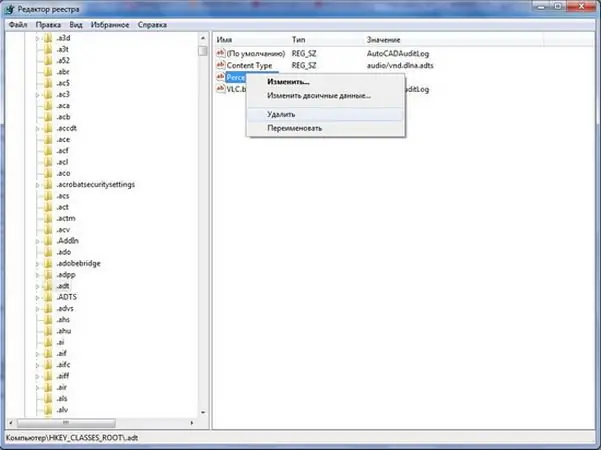
Notwendig
- - Computer mit Windows-Betriebssystem;
- - Nachschlagewerk zur Windows-Registrierung von Klimov.
Anweisungen
Schritt 1
Bevor Sie nach einem Registry-Zweig suchen, müssen Sie wissen, wofür er genau zuständig ist und dementsprechend seinen Namen. Um das herauszufinden, verwenden Sie am besten spezielle Literatur, zum Beispiel die Windows-Registrierungsreferenz von Klimov, die im Internet zu finden und kostenlos heruntergeladen werden kann. Darin ist die Systemregistrierung in Kategorien unterteilt, es gibt eine Beschreibung der Registrierungszweige, für die sie verantwortlich sind, sowie sehr detaillierte Informationen zur Bearbeitung. Suchen Sie einfach die gewünschte Kategorie und darin den Parameter, den Sie ändern möchten. Und dann - der Registrierungszweig, der diesem Parameter entspricht.
Schritt 2
Sie können den Suchdienst auch direkt in der Registrierung selbst verwenden. Klicken Sie dazu auf "Start" und wählen Sie die Komponente "Alle Programme" aus, dann - "Zubehör". Wählen Sie Eingabeaufforderung in Standardprogrammen. Geben Sie an der Eingabeaufforderung Regedit ein. Drücken Sie nach Eingabe des Befehls die Eingabetaste. Das Fenster "Registrierungseditor" wird geöffnet.
Schritt 3
Klicken Sie oben in diesem Fenster auf die Option "Bearbeiten". Wählen Sie anschließend in der angezeigten Liste der Optionen "Suchen". Überprüfen Sie im angezeigten Fenster, ob alle Elemente aktiviert sind. Wenn nicht markierte Elemente vorhanden sind, überprüfen Sie sie. Aktivieren Sie auch das Kontrollkästchen "Nur nach ganzem String suchen". Es befindet sich direkt unter den Hauptsuchparametern.
Schritt 4
Geben Sie in der Suchleiste den Namen des Registrierungszweigs ein, den Sie suchen möchten. Klicken Sie dann in der oberen rechten Ecke des Fensters auf Weitersuchen. Es erscheint ein kleines Fenster mit dem Namen "View Registry". Wenn der benötigte Registrierungsschlüssel gefunden wurde, wird er im Fenster des Registrierungseditors angezeigt. Um einen Zweig zu ändern, klicken Sie mit der rechten Maustaste darauf und wählen Sie jeweils den Parameter "Ändern". Danach erscheint eine Zeile, in der Sie den Zweig bearbeiten können.






